No passado, podemos encontrar videoclipes espalhados na loja iTunes. No entanto, na atualização mais recente da Apple, você pode encontrar uma seção completa de vídeos de música mostrando os vídeos de música mais recentes ou os hits de vídeo de hoje. E recomendará vídeos de música de acordo com seu histórico de reprodução. Vamos ver como encontrar e assistir a videoclipes no Apple Music no iOS 11.3.
Parte 1. Apple Music News: Sessão de Vídeos Musicais adicionada ao iOS 11.3
O lançamento do iOS 11.3 foi visualizado pela Apple Inc. em janeiro de 2018 e finalmente foi lançado em março após 6 lançamentos beta. Neste lançamento finalmente saiu a tão esperada seção de videoclipes. O Apple Music oferece listas de reprodução selecionadas de acordo com o seu gosto musical e a seção Music Videos também apresenta alguns exclusivos do Apple Music.
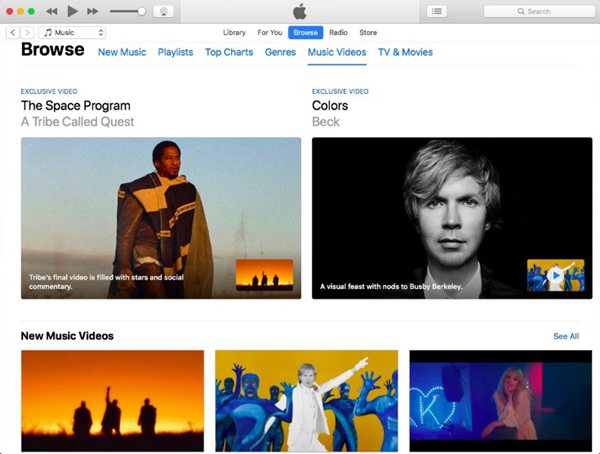
Embora o Apple Music Video esteja disponível no iPhone, iPad, Android e Apple TV, o Apple TV é o lugar onde o Apple Music Video pode brilhar porque a tela é grande para uma experiência de visualização melhor e imersiva.
Parte 2. Como tirar o máximo proveito do videoclipe
A abordagem sem anúncios e com curadoria, vários dispositivos suportados tornam o aplicativo de música "a melhor experiência de assistir a vídeos de música disponível em qualquer lugar". Agora, vamos atualizar para o iOS 11.3 e tentar reproduzir vídeos de música em nosso iPad e iPhone.
Etapa 1. Inicie o Apple Music no seu iPhone / iPad
Na interface principal do Apple Music, localize a seção "Procurar" na parte inferior. Role para baixo para encontrar a opção "Vídeos de música". Toque nele e você pode encontrar várias listas mostradas, incluindo os hits de vídeo de hoje, novos vídeos de música e muito mais. Clique em "Ver tudo" para mostrar a lista completa ou insira qualquer videoclipe de seu interesse.
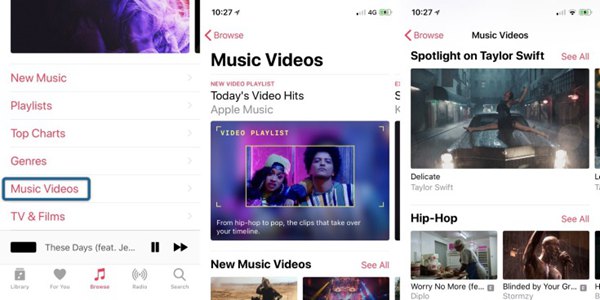
Nota: Se você quiser assistir a vídeos da Apple Music, precisará pagar US $ 9.99 / mês pela assinatura da Apple.
Etapa 2. Reproduzir vídeos da Apple Music no iPad
As etapas para reproduzir o Apple Music Videos no iPad são exatamente as mesmas do iPhone.
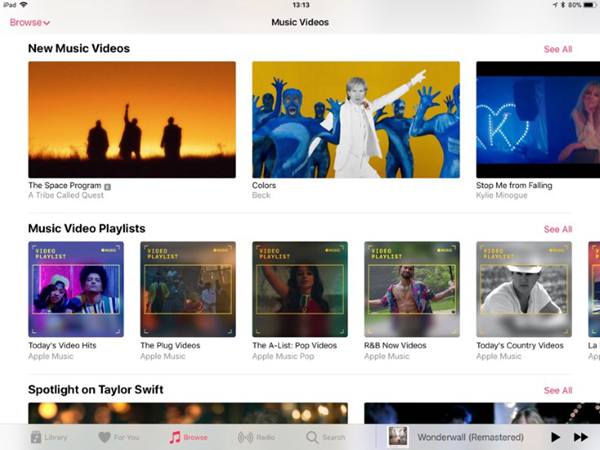
No entanto, o melhor lugar para reproduzir vídeos musicais é, sem dúvida, a Apple TV. A resolução 4K pode oferecer a melhor qualidade de imagem de vídeos de música. No entanto, ainda não suporta outras TVs como a Amazon Fire TV. E se você quiser reproduzir vídeos de música no Amazon Fire TV? Bem, você precisa remover a restrição de DRM primeiro e converter M4V para MP4, que é mais amplamente suportado na maioria dos players e dispositivos.
Parte 3. Como converter vídeo musical M4V para formatos populares
A única ferramenta que você precisa é Conversor TuneFab M4V, um software conversor de M4V para MP4 que remove automaticamente a proteção DRM e converte vídeos de música M4V para MP4. Aqui está o que você pode obter com ele. Verifique e experimente o programa com facilidade.
- Transferir vídeos M4V de TVs, tablets e smartphones
- Converta vídeos 1080HD e 720HD M4V com qualidade perdida
- Salvar legendas, legendas
- Conversão em lote
- 30X Velocidade de conversão mais rápida
Etapa 1. Inicie o TuneFab M4V Converter no computador
Depois de baixar Conversor TuneFab M4V, você será solicitado a iniciar o programa. Certifique-se de que seu iTunes esteja instalado no seu computador para que sua biblioteca do iTunes possa ser detectada e digitalizada pelo excelente conversor de vídeos de música da Apple.
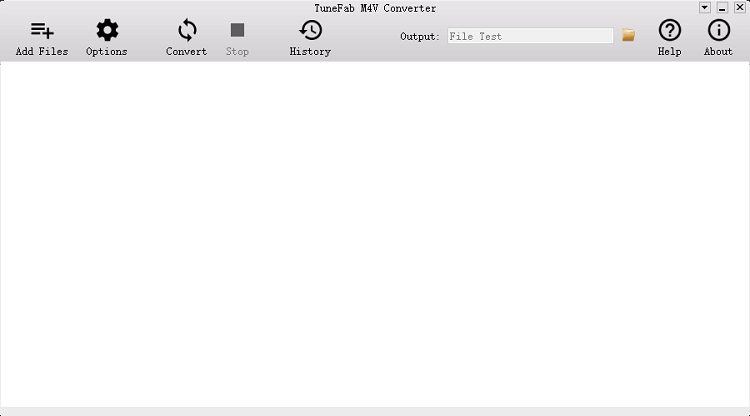
Etapa 2. Adicionar vídeos M4V à fila de conversão
À medida que o iTunes é detectado e verificado, todas as músicas baixadas do iTunes são mostradas no programa. Navegue pelas listas de reprodução à esquerda e selecione o MV desejado ou clique em "Adicionar arquivos" e selecione todos os MVs da biblioteca do iTunes.

Etapa 3. Escolha a pasta de saída
Agora você pode selecionar "Opções" para configurar a pasta de saída para localizar facilmente os MVs de saída. Basta escolher "Selecionar..." para navegar pelas suas pastas.
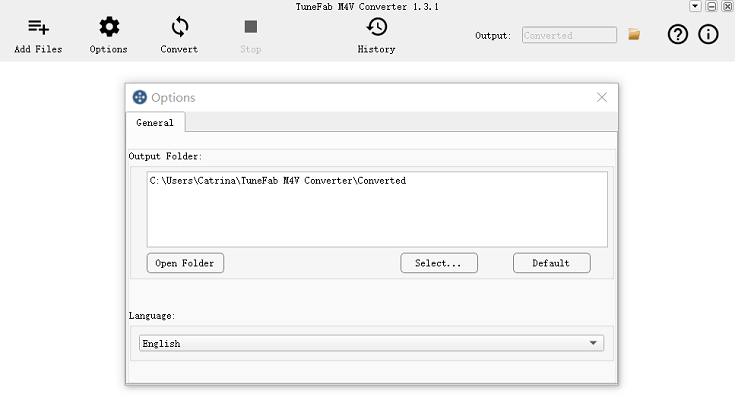
Etapa 4. Selecione áudio e legenda
Há um ícone de engrenagem de configurações ao lado de cada videoclipe, clique nele e você pode configurar o áudio e a legenda.

Etapa 5. Comece convertendo M4V para MP4
Quando as configurações terminarem, você pode clicar no botão "Converter" no menu superior para iniciar a conversão. Apenas espere pacientemente após o término do processo.

Nota: Agora, os vídeos de música no seu iTunes sincronizados com o Apple Music são convertidos com sucesso e estão prontos para o Amazon Fire TV. Você pode seguir as mesmas etapas para filmes do iTunes: Como transmitir filmes do iTunes para o Amazon Fire TV para jogar.
Parte 4. Outros iOS 11.3 Novos recursos que você não quer perder
Bateria e Desempenho (beta)
Esse recurso nos permite verificar a saúde da bateria e você será informado se um chip ficar lento por causa da bateria e você pode optar por desativá-lo. Basta configurá-lo em "Configurações" > "Bateria" > "Saúde da bateria (Beta)".
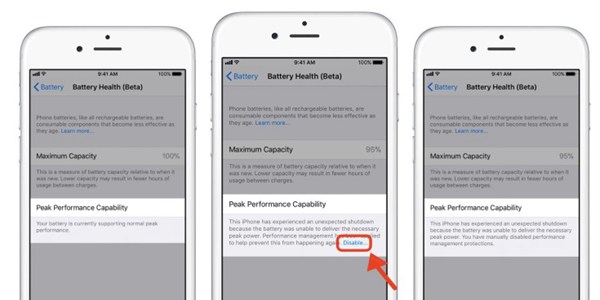
ARKit 1.5
Tim Cook é um grande defensor do AR e elevou seu ARKit 1.5 para reconhecer e colocar objetos virtuais em superfícies verticais, como paredes e portas, e proporcionar experiências de AR mais imersivas. AR é a tecnologia mais profunda e uma das indústrias mais prospectivas.
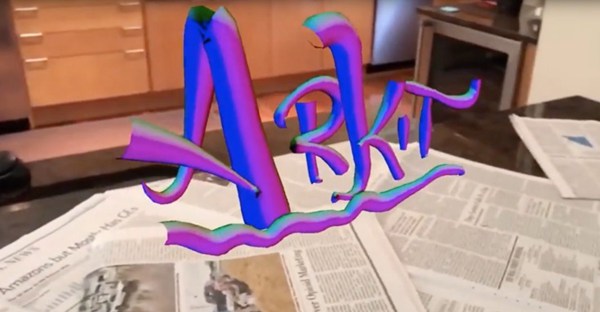
Animoji
O Animoji foi adotado pela primeira vez no iPhone X lançado em 3 de novembro de 2017. No iOS 11.3, 4 Animoji, como leão, urso, dragão e caveira.

Business Chat (beta)
O recurso Business Chat do Apple Music também nos permite comunicar com as empresas. Você pode fazer o pedido dentro do aplicativo sem compartilhar informações de contato. E pague com o Apple Pay. Empresas como Hilton, Lowe's e Wells Fargo já estão disponíveis.
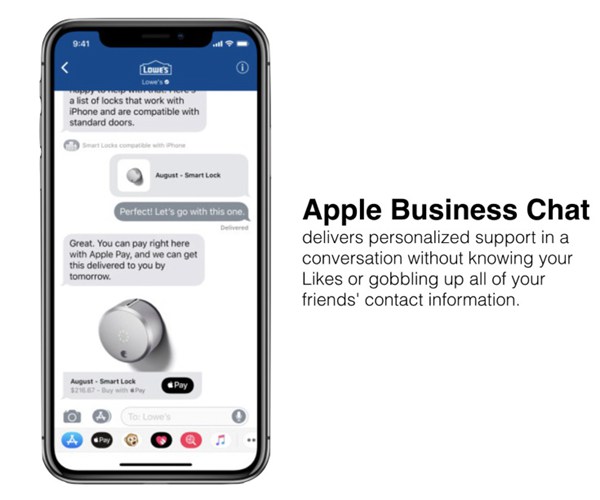
Registros de Saúde (Beta)
Os Registros de Saúde (Beta) coletam dados de saúde de instituições e simplificam os dados médicos dos pacientes entre os prestadores de serviços de saúde. Isso ajudará os médicos a conhecerem melhor sua pintura e poderão fazer o tratamento adequado para situações de emergência.
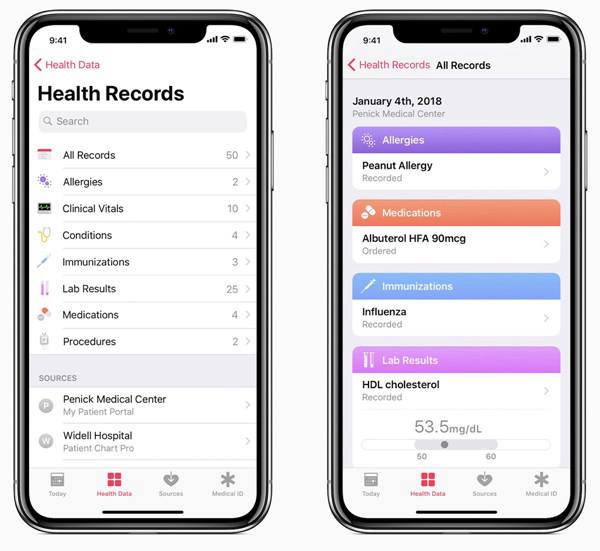
HomeKit
HomKit é um console inteligente para monitorar o status da sua casa. Você pode trancar/destrancar a porta da frente, ativar a luz da varanda, verificar o termostato do quarto e muito mais com um simples toque no seu iPhone. No iOS 11.3 a autenticação é destacada para garantir a segurança.
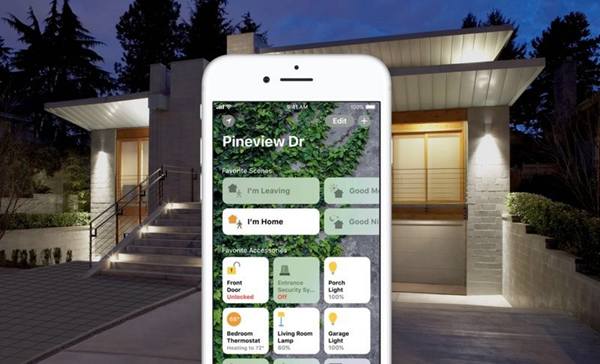
Como você pode ver, o iOS 11.3 tem muitas atualizações pendentes incluídas e vários bugs corrigidos. Por que não atualizar seu dispositivo iOS e tentar encontrar e aproveitar os vídeos de música da Apple no seu iPhone, iPad, telefone Android e Apple TV.















